


Préparez votre session de golf avec TAG Heuer Golf sur votre montre et sur votre mobile.
Les étapes ci-dessous vous montrent comment vérifier que votre application Golf est à jour, télécharger des terrains et prévenir les événements inattendus tels que les problèmes de connectivité ou une batterie faible.
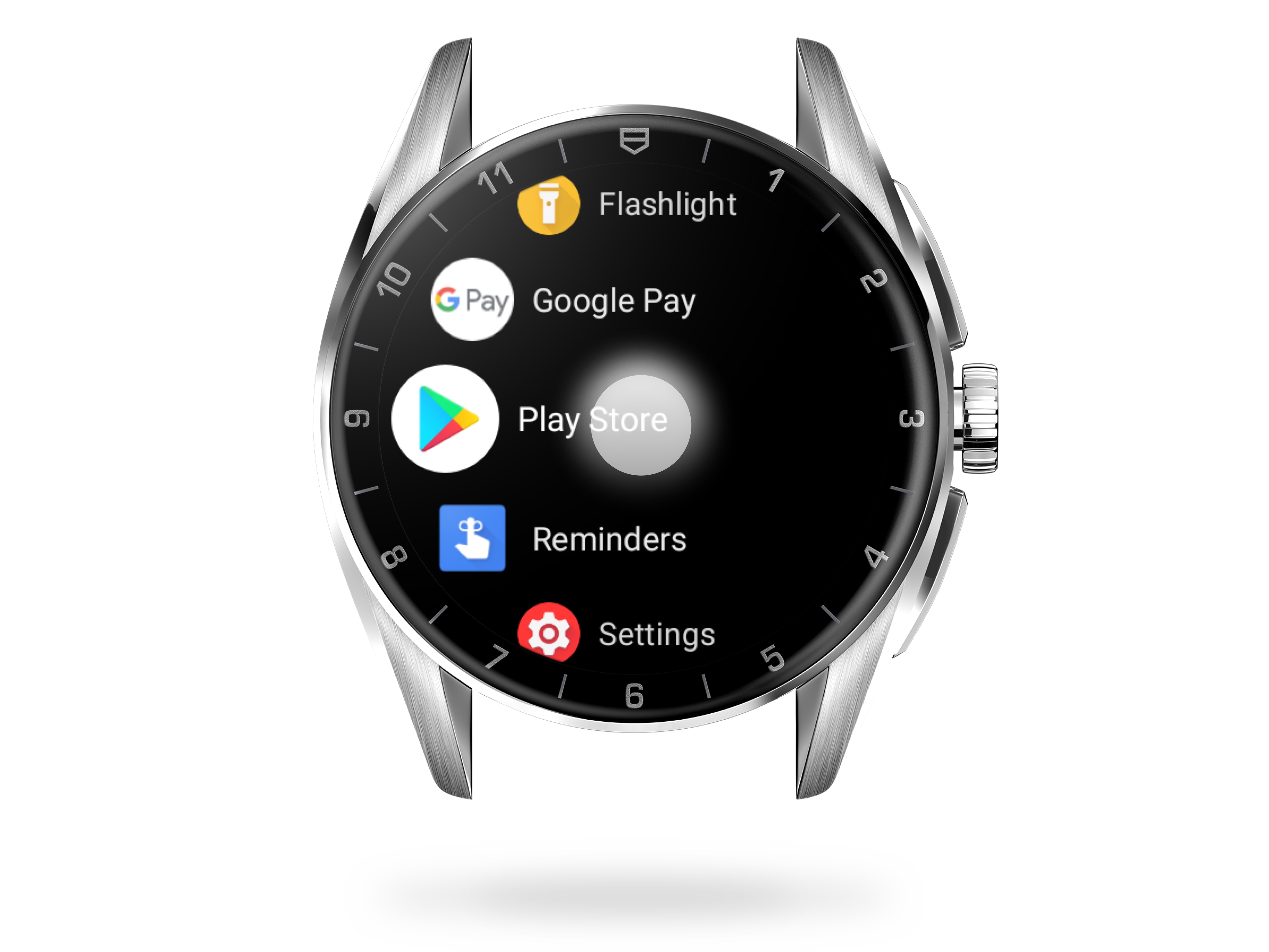
Vérifiez les mises à jour de Golf
Si le Wi-Fi de votre montre est activé, il vous suffit de la mettre sur le chargeur à la fin de ce tutoriel pour qu'elle soit mise à jour (voir étape 14).
Pour vérifier manuellement que vous disposez des dernières fonctionnalités de TAG Heuer Golf, appuyez sur la couronne pour accéder au menu des applications de votre montre et sélectionnez « Play Store ». Balayez vers le bas et ouvrez « Mes applications ».
La section « Mises à jour disponibles » regroupe toutes les applications de votre montre nécessitant une mise à jour. Si TAG Heuer Golf figure dans la liste, cliquez sur le bouton « Tout mettre à jour » et attendez que l'installation soit terminée.
Si les seules catégories que vous voyez sont « Mis à jour récemment » et « Mis à jour », cela signifie que toutes les applications de votre montre sont à jour.

Ouvrez l'application Golf
Appuyez sur le poussoir supérieur pour ouvrir le menu TAG Heuer Sports et tournez la couronne pour choisir Golf. Le sport sélectionné est affiché en lettres blanches. Appuyez à nouveau sur le bouton supérieur pour ouvrir l'application.

Activez le GPS
Appuyez sur « OK » pour permettre à TAG Heuer Golf d'utiliser le GPS de votre montre.
L'accès à votre position permet de déterminer le trou où vous vous trouvez sur le terrain, de calculer votre distance au green et de mesurer vos coups.
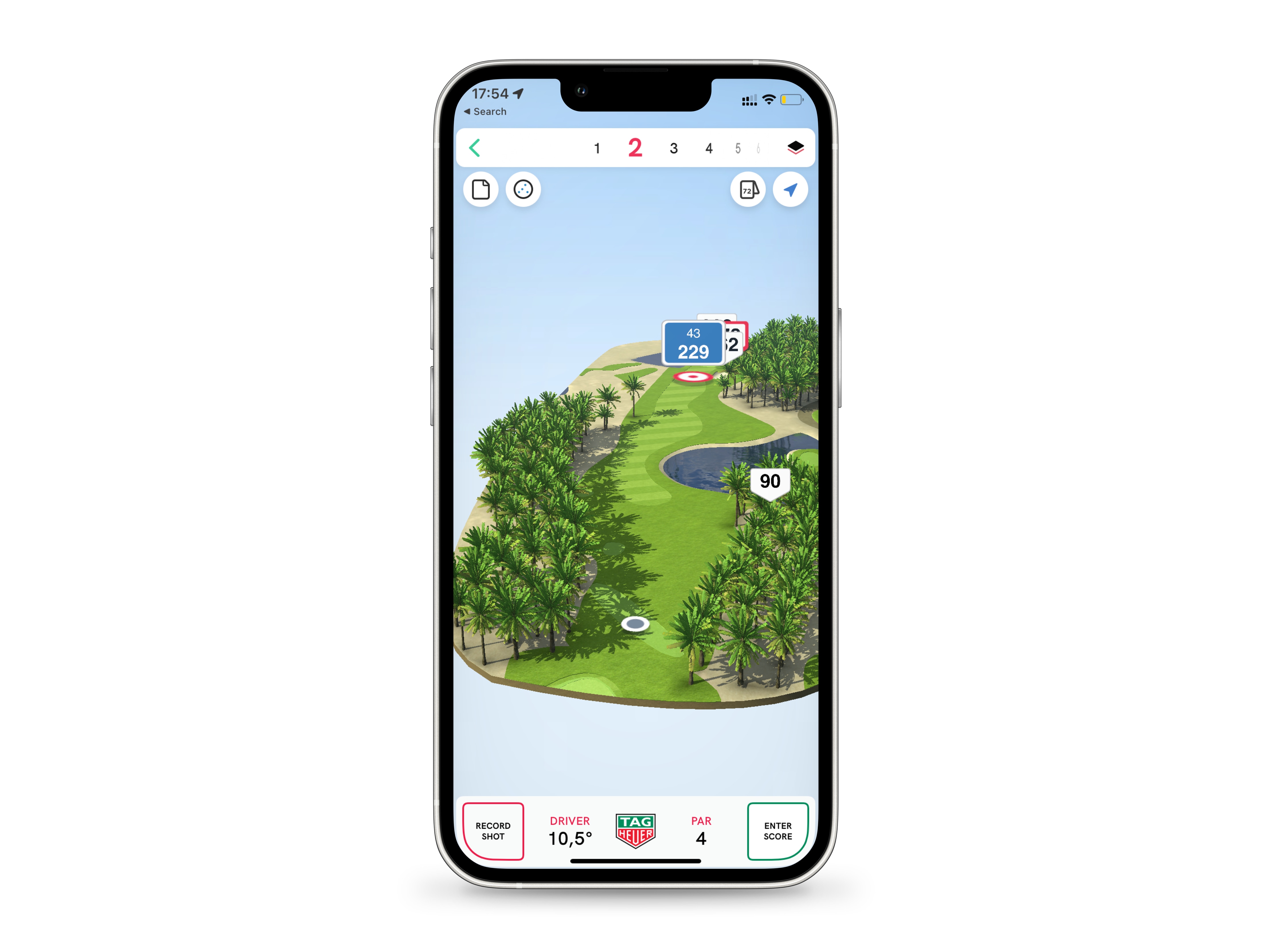
Téléchargez votre parcours
Pour pouvoir jouer sur un parcours, vous devez d'abord le télécharger sur votre montre ou votre téléphone. Le parcours est ensuite enregistrée dans votre application Golf et peut être visualisée en 2D sur votre montre et en 3D ou en vue satellite sur votre téléphone.
Les parcours peuvent être téléchargées le jour même de l'arrivée au golf, dans ce cas, assurez-vous d'avoir une connexion 3/4/5G, ou via le wi-fi depuis n'importe quel endroit.
La recherche préalable d'un parcours est également un bon moyen de vérifier sa disponibilité. S'il n'a pas encore été cartographié, vous pouvez en faire la demande au Service Client (Cf. Étape 13).

Trouvez un parcours à proximité
Lorsqu'un parcours se trouve à moins de 100 km de votre position, vous pouvez le télécharger depuis votre montre ou votre téléphone. Les terrains de golf situés à une plus grande distance doivent être téléchargés depuis votre mobile (voir à partir de l'étape 10).
Appuyez sur « Commencer la partie » sur votre montre pour rechercher un parcours.

Sélectionnez votre parcours
Une fois que vous êtes localisé, la liste des terrains à proximité s'affiche sur votre montre. Balayez vers le bas ou tournez la couronne pour les faire défiler et appuyez sur le terrain de votre choix pour le sélectionner.
Attendez quelques secondes que le téléchargement soit terminé et balayez vers la droite pour revenir à la page d'accueil de Golf.

Trouvez un parcours téléchargé
Pour trouver les parcours que vous avez téléchargés, touchez « Commencer une partie » ou allez dans « Parties ». Vos parcours sont répertoriés dans la section « Mes parcours », sous la fonction de recherche « Parcours à proximité ».

Recherchez des parcours à proximité sur votre téléphone
Pour rechercher un parcours à proximité sur votre application mobile, ouvrez TAG Heuer Golf, allez dans l'onglet « Parcours » et appuyez sur le bouton « + » ou cliquez sur « Trouver plus de parcours ».
Vous pouvez trouver tous les parcours à proximité en cliquant sur « Ajouter un terrain ».

Visualisez les parcours à proximité sur une carte
Appuyez sur l'icône de plan située en haut à droite de l'onglet « Parcours » pour afficher les parcours à proximité sur une carte.
Appuyez sur la touche « retour » de votre téléphone pour revenir à la recherche.

Recherchez un parcours à distance
Si le parcours que vous souhaitez télécharger n'apparaît pas dans la liste des terrains, cela signifie qu'il se situe au-delà de 100 km.
Pour rechercher un terrain de golf à distance, appuyez sur la loupe située à côté de l'icône de la carte et saisissez le nom de la ville ou du parcours où vous souhaitez vous rendre. Les résultats apparaissent au fur et à mesure que vous saisissez votre texte.

Téléchargez un parcours de golf
Lorsque vous avez trouvé votre parcours, il vous suffit de toucher pour le télécharger. La flèche verte en bas à droite indique que le terrain de gold est prêt à être enregistré, devient alors « Jouer ».

Retrouvez vos parcours dans votre application
Les parcours de golf que vous avez téléchargés sont accessibles dans l'onglet « Parcours » de votre application TAG Heuer Golf.
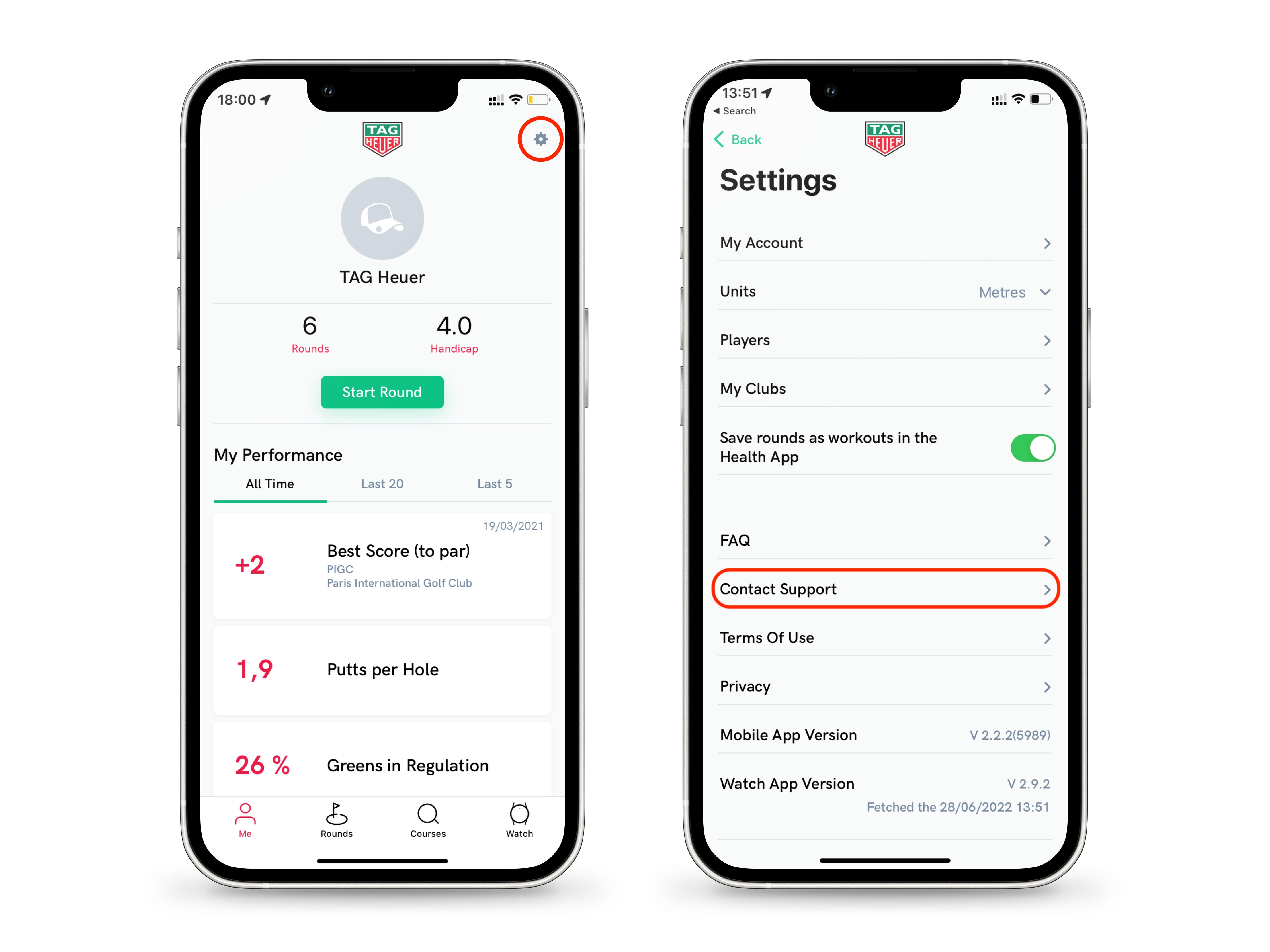
Demandez l'ajout d'un parcours ou d'un club
TAG Heuer Golf dispose d'une base de données de plus de 40 000 terrains. Si toutefois vous souhaitez jouer sur un parcours nouveau ou non répertorié, il vous suffit de demander à ce qu'il soit cartographié.
Pour contacter le support, allez sur votre profil dans l'application TAG Heuer Golf et touchez l'icône en forme d'engrenage en haut à droite. Faites défiler les menus et ouvrez « Contact le sservice d'assistance ». Vous serez redirigé vers la page web contenant le formulaire de contact.
Dans le menu déroulant « Veuillez sélectionner un élément », choisissez « Ajout/modification d'un terrain de golf » et remplissez les champs.
Si possible, joignez le plan du parcours, la carte de score et autres information pertinentes avant de soumettre votre demande.

Placez votre montre sur le chargeur
Enfin, n'oubliez pas de charger votre montre avant de partir. Vous aurez ainsi tout le temps pour profiter de jouer au golf avec votre TAG Heuer Connected et les mises à jour se feront automatiquement (comme indiqué à l'étape 1).
Pendant une partie, votre application Golf consomme en moyenne 10 % de batterie par heure, ce qui signifie que vous pouvez jouer pendant 10 heures avec une charge complète.









